14個功能您在更新到MacOS 26 Tahoe後應該嘗試
已發表: 2025-09-22經過幾個月的測試,蘋果終於推出了Macos 26 Tahoe。我沒有參加Beta,因為我的Mac是我的主要工作設備,因為Beta軟件通常由可能阻礙我的經驗的錯誤組成。因此,我等待了,最近更新到MacOS 26官方穩定版本。
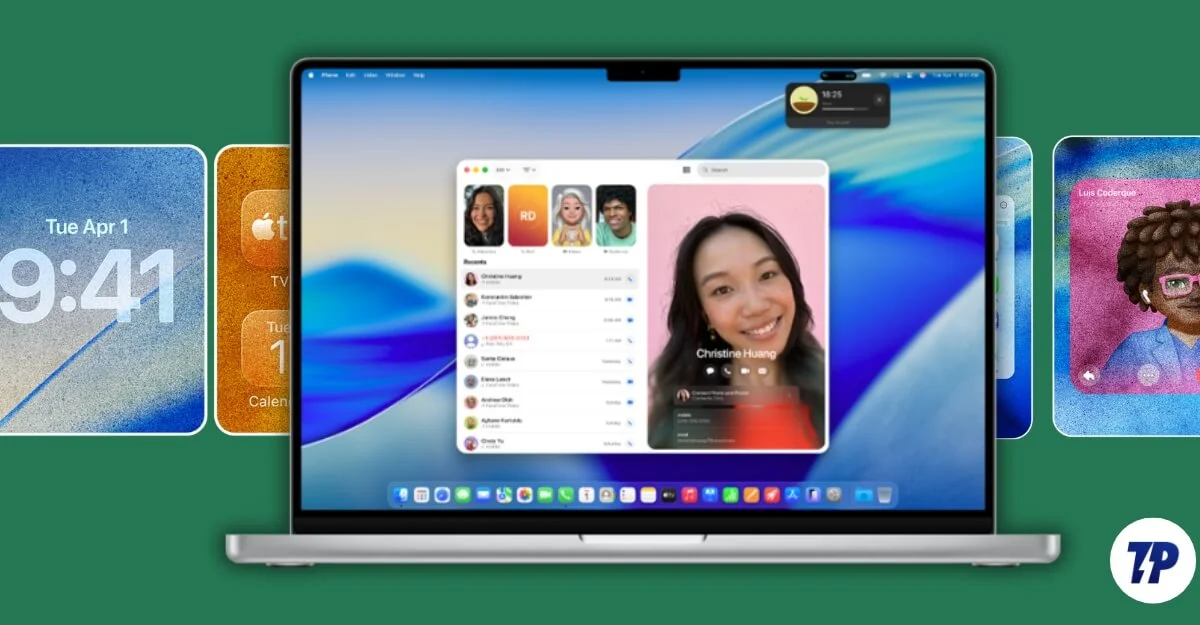
類似於iOS 26和iPados 26,Apple已在MacOS 26中添加了幾個新功能。如果您已升級到MacOS 26並尋求探索,那麼這裡是您在新操作系統中應該尋找的十四個設置。
目錄
Macos 26 Tahoe:14個功能您應該先嘗試
功能 /設置 | 它做什麼 |
|---|---|
降低透明度 | 重新透明設計 |
自定義文件夾顏色和表情符號 | 顏色代碼您的文件夾并快速組織和識別文件夾 |
更改圖標樣式 | 在光,黑暗,清晰或有色圖標之間切換 |
內容選單 | 右鍵單擊菜單以執行快速操作 |
控制中心定制 | 現在,您在控制中心重新排列或調整瓷磚大小,將拖動到菜單欄。 |
iPhone的現場活動 | 直接在Mac上查看iPhone Live活動(乘車,航班,得分)。 |
聚光燈搜索過濾器 | 您可以從特定來源搜索以獲取更快的搜索結果。 |
剪貼板歷史記錄 | 查看過去複制的項目,包括文本,圖像,文件。 |
快速動作聚焦 | 運行諸如計時器,發送消息的任務,第三方應用程序操作 |
電話應用程序 | 打電話或接聽電話,在Mac上查看歷史記錄 |
放大器應用 | 現在您可以使用Mac或iPhone相機縮放/讀取對像或文本 |
蘋果智能功能 | Mac中更有用的Apple Intelligence功能,包括實時翻譯 |
蘋果情報的快捷方式 | 現在,您可以在快捷方式中添加Apple Intelligence模型。您可以重寫文本,證明閱讀,生成圖像等等。 |
新遊戲應用 | 您可以在一個地方管理所有遊戲。 |
降低透明度
今年更新的最大變化之一是新的用戶界面。蘋果在其所有平台上都引入了一種新的液體玻璃設計,在其係統中增加了半透明的外觀。雖然有些人發現它現代,而另一些人則討厭它,因為透明的設計使某些應用中的文本很難閱讀。
幸運的是,Apple允許您降低透明度以使其更可讀。如果您發現很難閱讀,則可以如何降低透明度。
如何降低MACOS的透明度
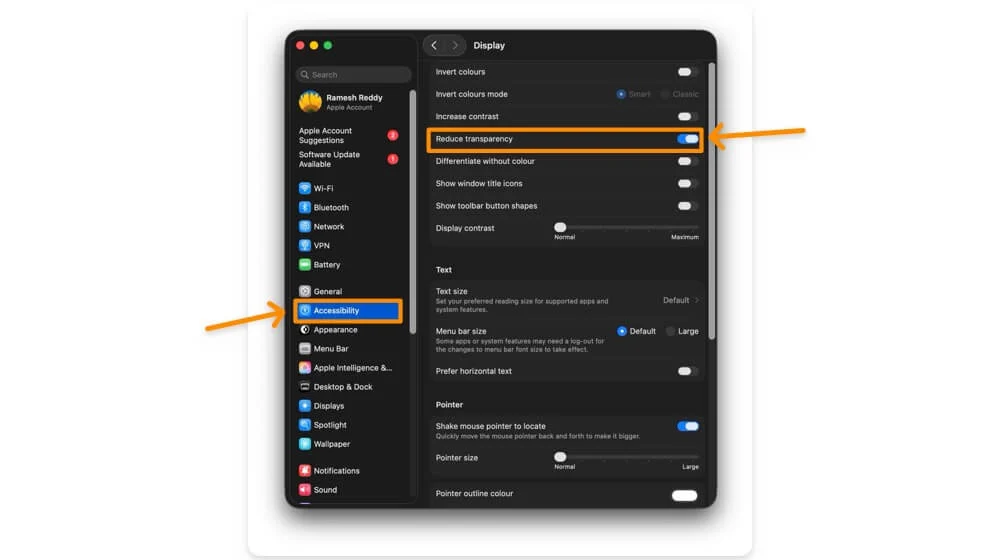
- MacOS中的打開設置
- 向下滾動並轉到可訪問性,然後顯示
- 現在,打開說明降低透明度的選項。
自定義文件夾顏色並添加表情符號
標記文件夾是MACOS中最有用的功能之一,可讓您輕鬆找到所需的文件。現在,使用MacOS 26,您可以自定義帶有顏色的文件夾,甚至可以向其添加圖標和表情符號。
添加顏色和表情符號使您可以輕鬆找到所需的東西。它還使組織文件夾變得容易並輕鬆找到它們。您還可以為所有文件夾設置默認的通用顏色以匹配您的樣式。
如何更改MacOS中的文件夾顏色26
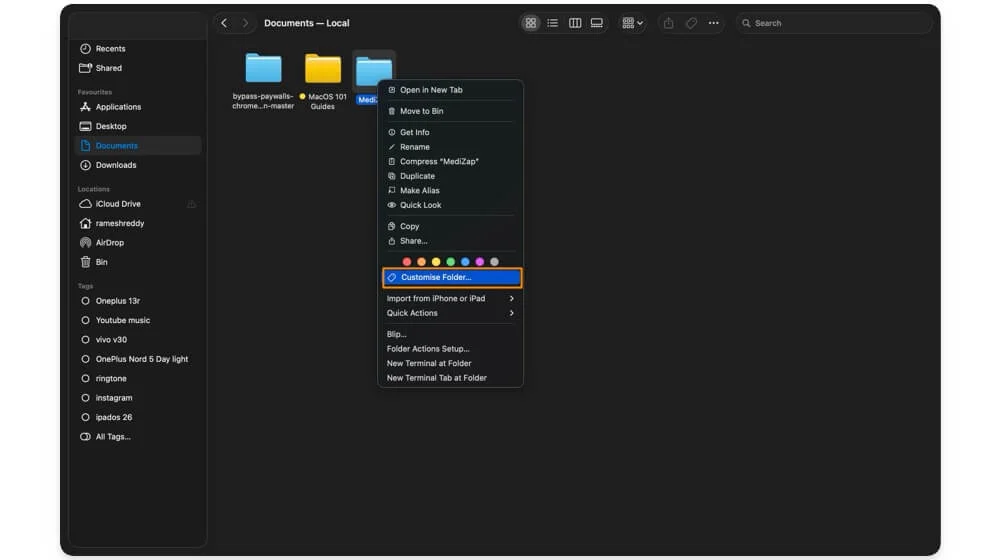
- 轉到要自定義的文件夾。
- 右鍵單擊文件夾和菜單,選擇要使用的顏色。
- 要將圖標或表情符號添加到文件夾中,請點擊“自定義文件夾”選項,然後從那裡選擇該文件夾的表情符號或圖標。
更改圖標以匹配您的喜好
類似於iPhone上的圖標樣式,現在您可以在Mac上設置自定義圖標樣式。當前,MacOS提供了四種不同的樣式,包括輕型圖標,黑暗模式的深色圖標以及透明的圖標,如果您喜歡清晰的模式。
您還可以使用有色顏色選項來更改圖標的顏色以匹配牆紙的樣式,並將自動色彩設置為基於時間更改圖標的色調,例如根據時間自動切換到淺色和深色模式。

如何更改MacOS上的圖標樣式26:
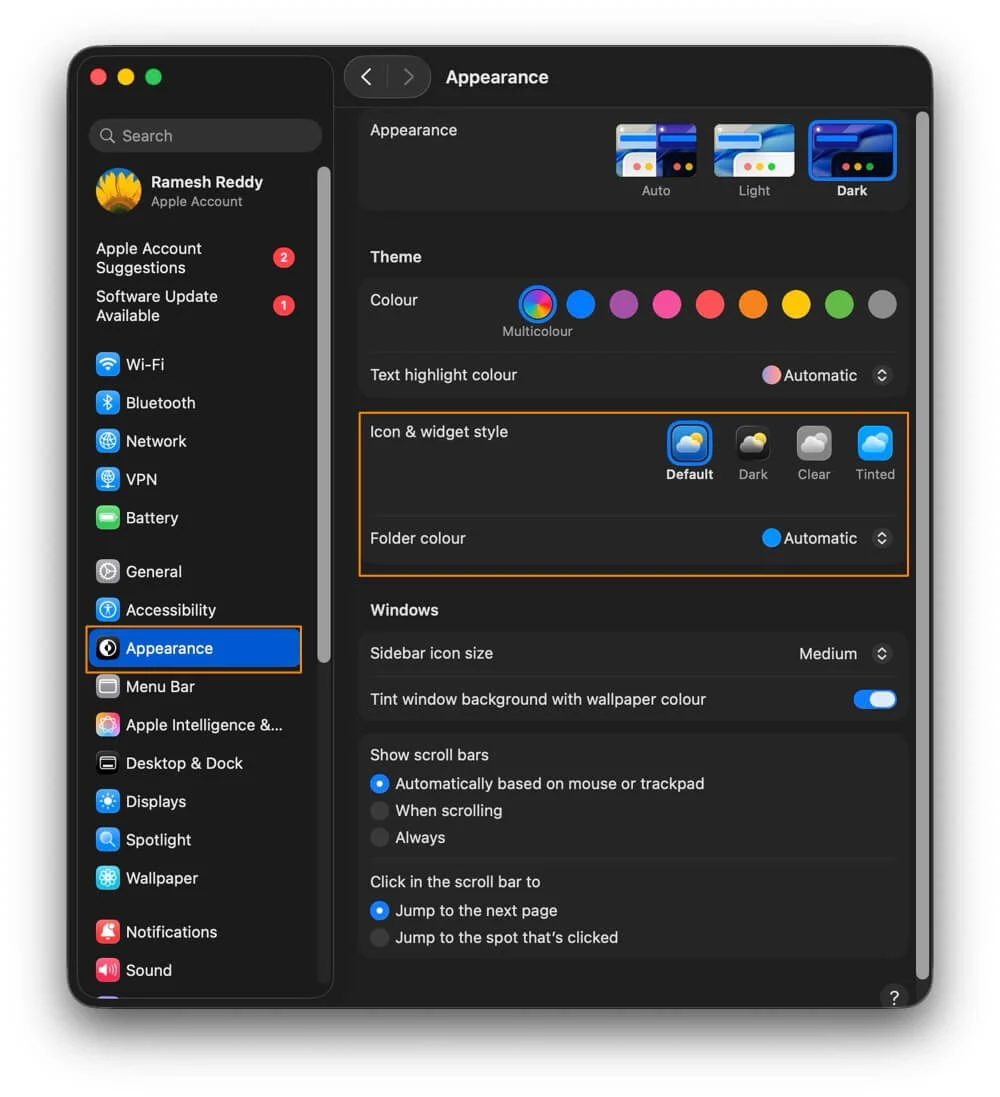
- 轉到MacBook上的設置
- 向下滾動並點擊外觀。
- 在圖標和小部件樣式下,選擇您的首選圖標樣式。當前,您可以從默認,黑暗,清晰和有色的默認情況下進行選擇。如果選擇有色,也可以選擇顏色。它將自動應用於您的文件夾。
使用上下文菜單快速行動
MACOS 26的另一個有用的補充是新的上下文菜單。顧名思義,上下文菜單可幫助您在應用程序或特定情況下執行快速操作。它在菜單中提供了快速操作。
例如,如果您正在編寫筆記,則可以右鍵單擊並獲取有關使文本大膽,重寫文本,查找翻譯,更改字體等的建議。
同樣,當您在主屏幕上時,您可以在任何地方右鍵單擊以快速整理東西,乾淨,使用堆棧等等。蘋果還允許開發人員將自己的子選擇添加到菜單中,以幫助用戶執行快速任務,而無需在界面中導航。
如何訪問MacOS上的上下文菜單:
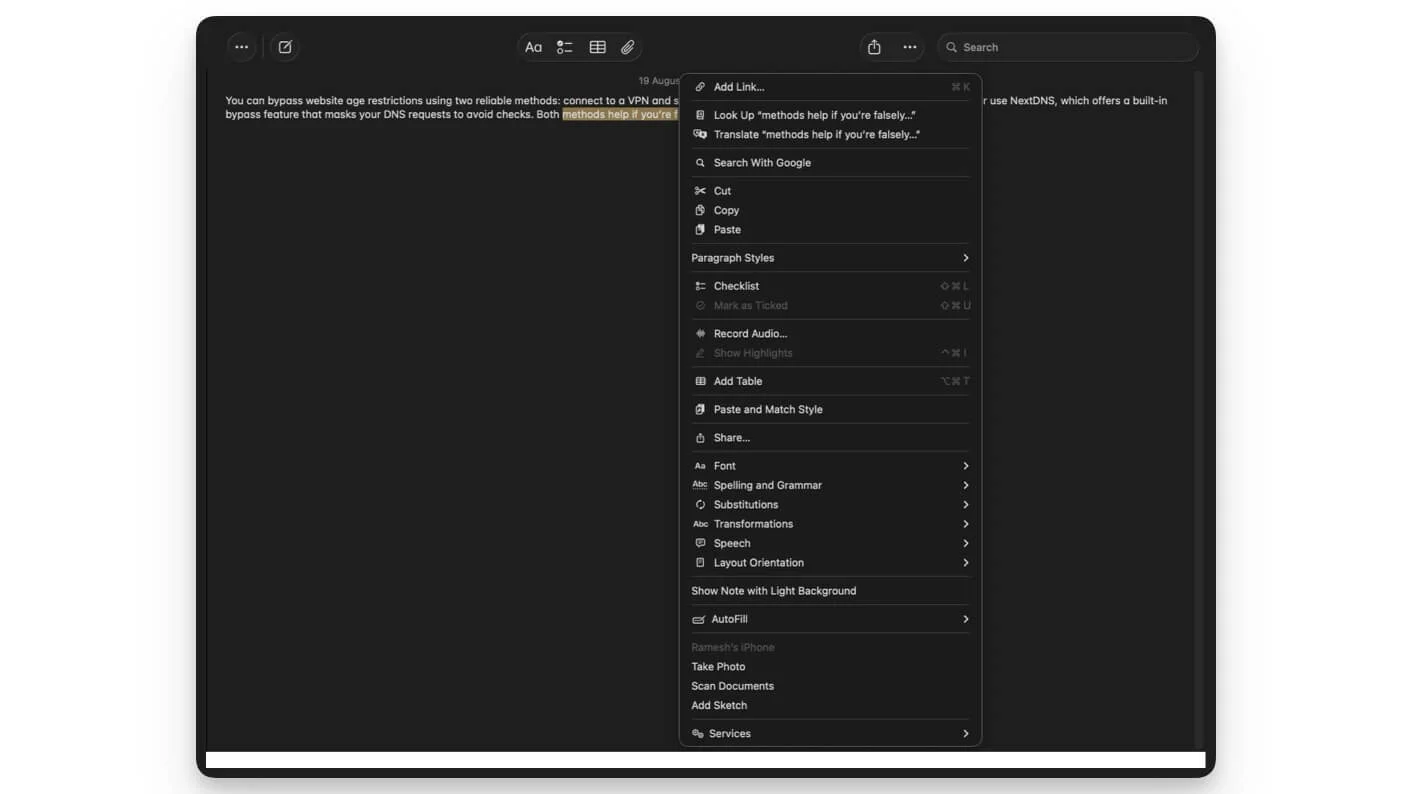
- 打開一個文件夾或任何應用程序,在這種情況下,我正在使用筆記。
- 在Mac上打開Notes應用程序,然後轉到任何筆記。
- 在註釋中,選擇任何文本並右鍵單擊它。在這裡,您可以看到所有工具。
- 同樣,選擇任何應用程序並右鍵單擊它;在這裡,您可以在上下文菜單中看到該應用程序的快速操作。您可以點擊它並採用快速操作。
自定義您的控制中心體驗
在iPhone的控制中心中添加調整大小和重新排列瓷磚後,Apple現在已向MACOS添加了相同的功能。現在,您可以根據自己的喜好在控制中心中調整或重新排列瓷磚。對於更快的操作,您可以簡單地將任何時間拖動到頂部的菜單欄即可快速訪問它而無需打開控制中心即可。
如何編輯控制中心
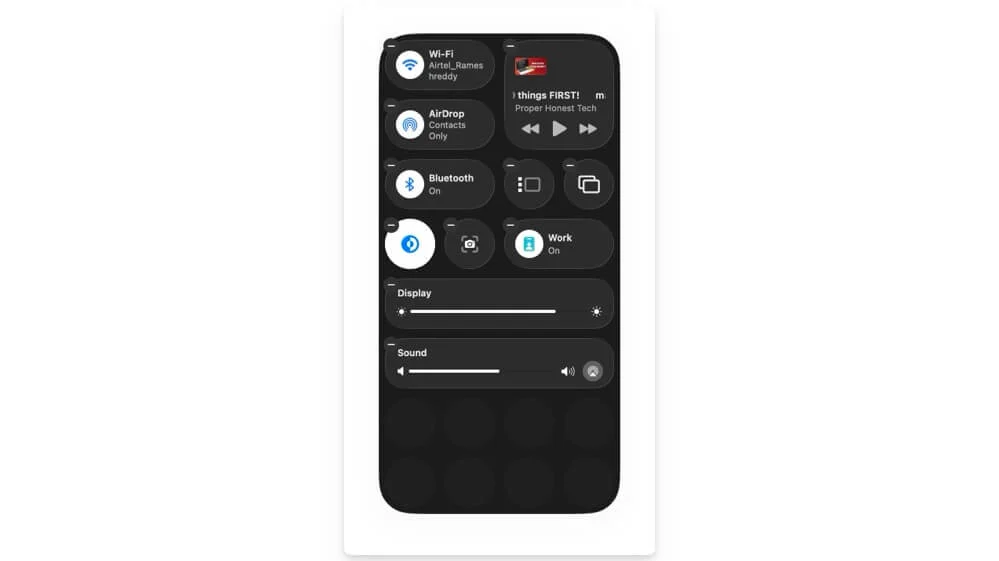
- 在Mac上,單擊菜單中的控制中心圖標,或者您可以從主屏幕向左滑動
- 單擊“編輯控制中心”選項。
- 現在,您可以重新排列控制中心的瓷磚。
- 要將瓷磚添加到菜單中,請將瓷磚拖放到菜單欄中,僅此而已。
從iPhone查看現場活動
如果您在iPhone上使用實時活動,現在可以直接在Mac上查看它們。這包括來自iPhone的所有現場活動,包括Uber遊樂設施,航班,運動得分和計時器,它們還實時更新以為您提供最新的更新。
但是,它使用Apple連續性功能,這些功能需要您的Mac和iPhone與藍牙和wifi連接,並在接近範圍內連接。如果您不想在Mac上看到它們,也可以隱藏現場活動。
如何在MacOS上啟用現場活動
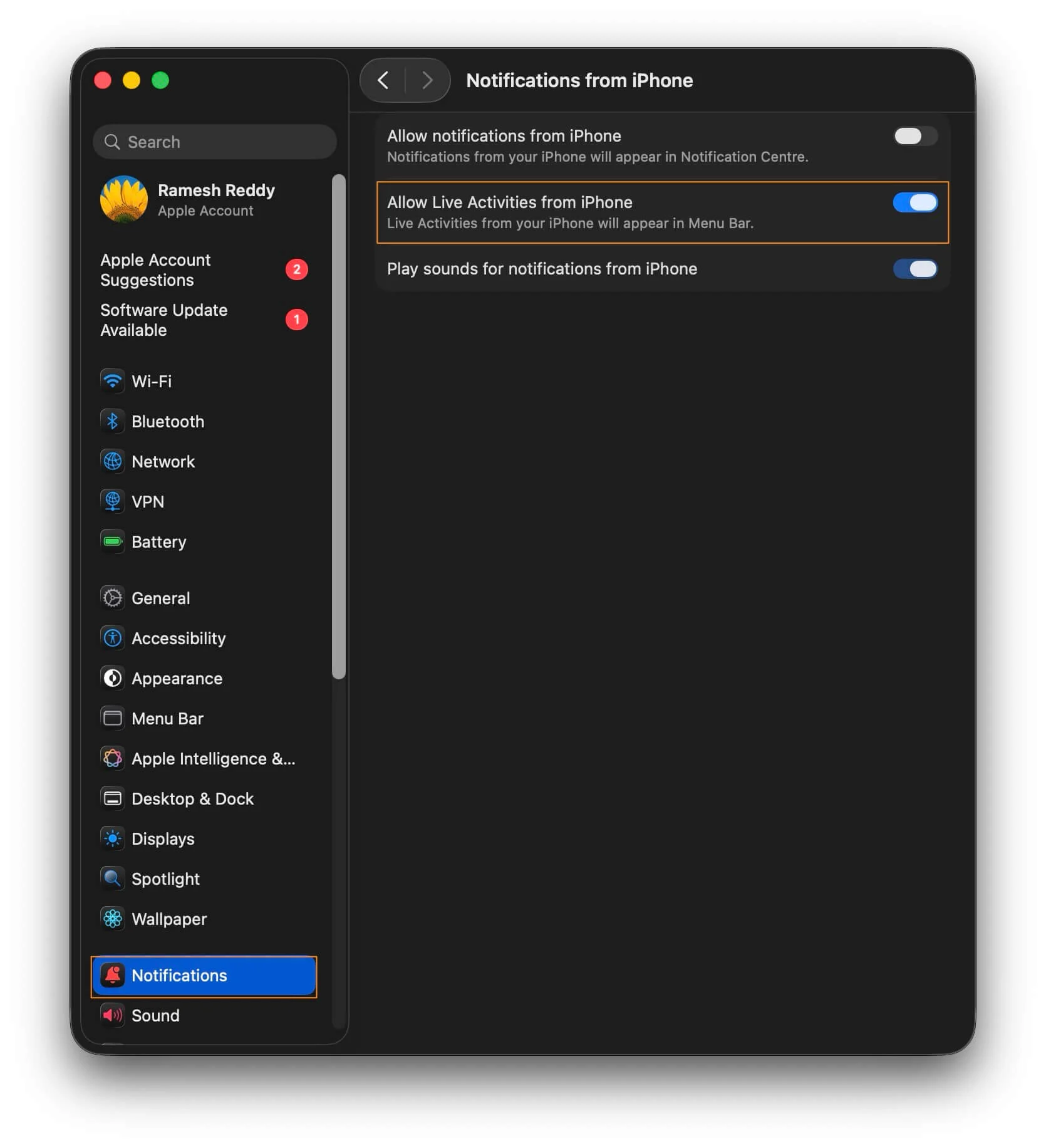
- 轉到Mac上的設置。
- 向下滾動並點擊通知。
- 在這裡,點擊允許iPhone通知的選項。
- 在這裡,啟用說明的選項,允許iPhone的實時活動。
使用Spotlight搜索過濾器
Spotlight通過MACOS 26獲得非常有用的升級,現在您可以選擇哪些來源可以使用有用的搜索過濾器進行搜索。根據查詢,您可以將搜索限制在特定來源,包括文件,系統設置,文本,消息,註釋等。
如何在Mac上使用Spotlight搜索過濾器:
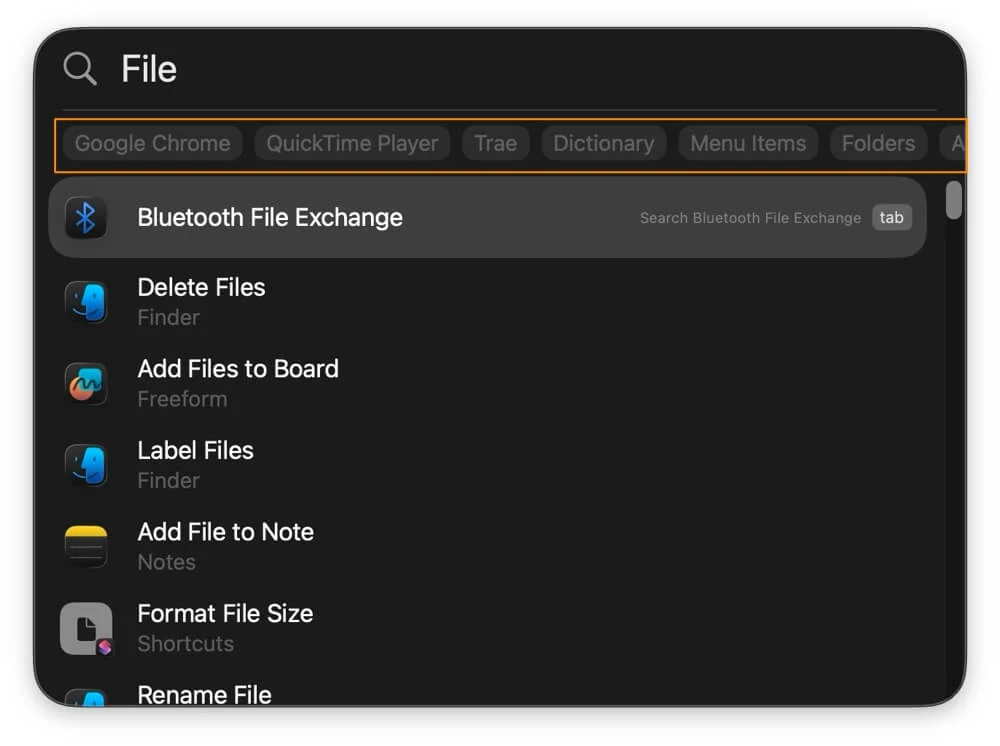
- 在您的Mac上開放聚光燈搜索。您可以使用命令+空間快捷方式激活。
- 輸入您要搜索的文件或應用程序名稱,並在搜索欄下顯示新的過濾器
- 啟用過濾器,然後從特定源搜索文件。截至目前,您只能選擇一個源。
查找剪貼板歷史記錄
查看剪貼板歷史記錄是Mac的主要局限性之一,現在使用MacOS 26,Apple最終支持剪貼板歷史記錄。您最終可以在一個地方查看所有剪貼板歷史記錄。現在,您的所有復製文本將被記住並保存在您的Mac上。
要查看,您可以使用Spotlight Light搜索並轉到剪貼板歷史記錄(在啟動聚光燈後,您還可以使用快捷命令+4直接轉到剪貼板選項卡以查看您的所有歷史記錄。但是,它仍然有限;它沒有限制;並且它不限於8小時的時間表。此外,您的剪貼板內容也不與其他設備同步。
如何在Mac上查看剪貼板歷史記錄:
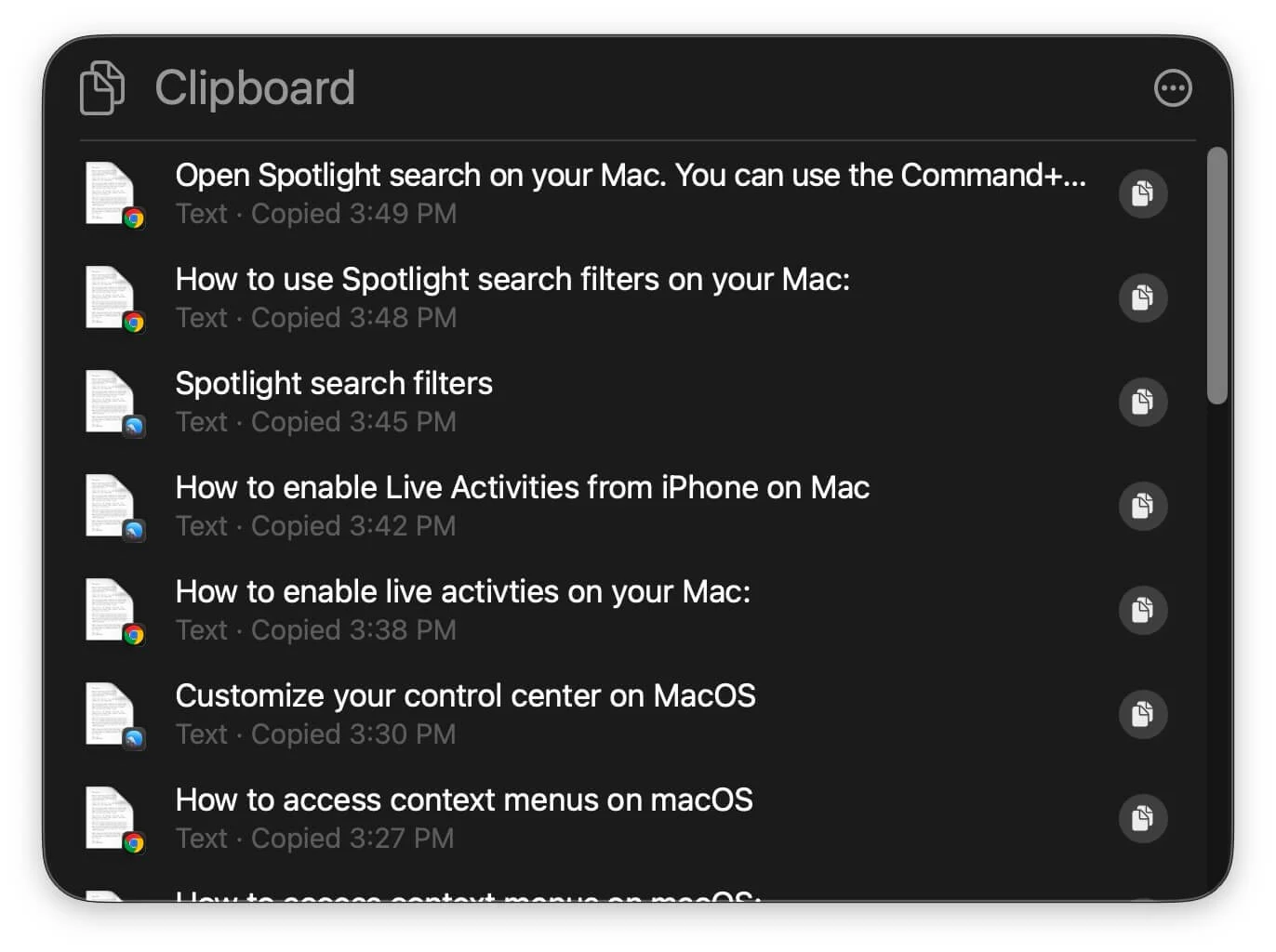
- 在您的Mac上開放聚光燈搜索。您可以使用命令+空間快捷方式激活。
- 現在,在鍵盤上,輸入命令+4 ,或者您可以從Spotlight選項中選擇剪貼板歷史記錄選項
- 在這裡,您可以看到剪貼板的歷史記錄,包括複製的文本,圖像和文件。
從Spotlight執行快速操作
MACOS 26中聚光燈的另一個有用的補充是能夠直接從聚光燈下進行快速操作。例如,您可以直接啟動計時器,發送消息,以及其他快速操作,最好的部分是它還支持第三方應用程序操作,以幫助您直接從聚光燈下快速執行任務。您還可以為每個聚光燈分配一個快捷方式,以便在需要時快速訪問它們。
如何在MacOS上執行快速操作
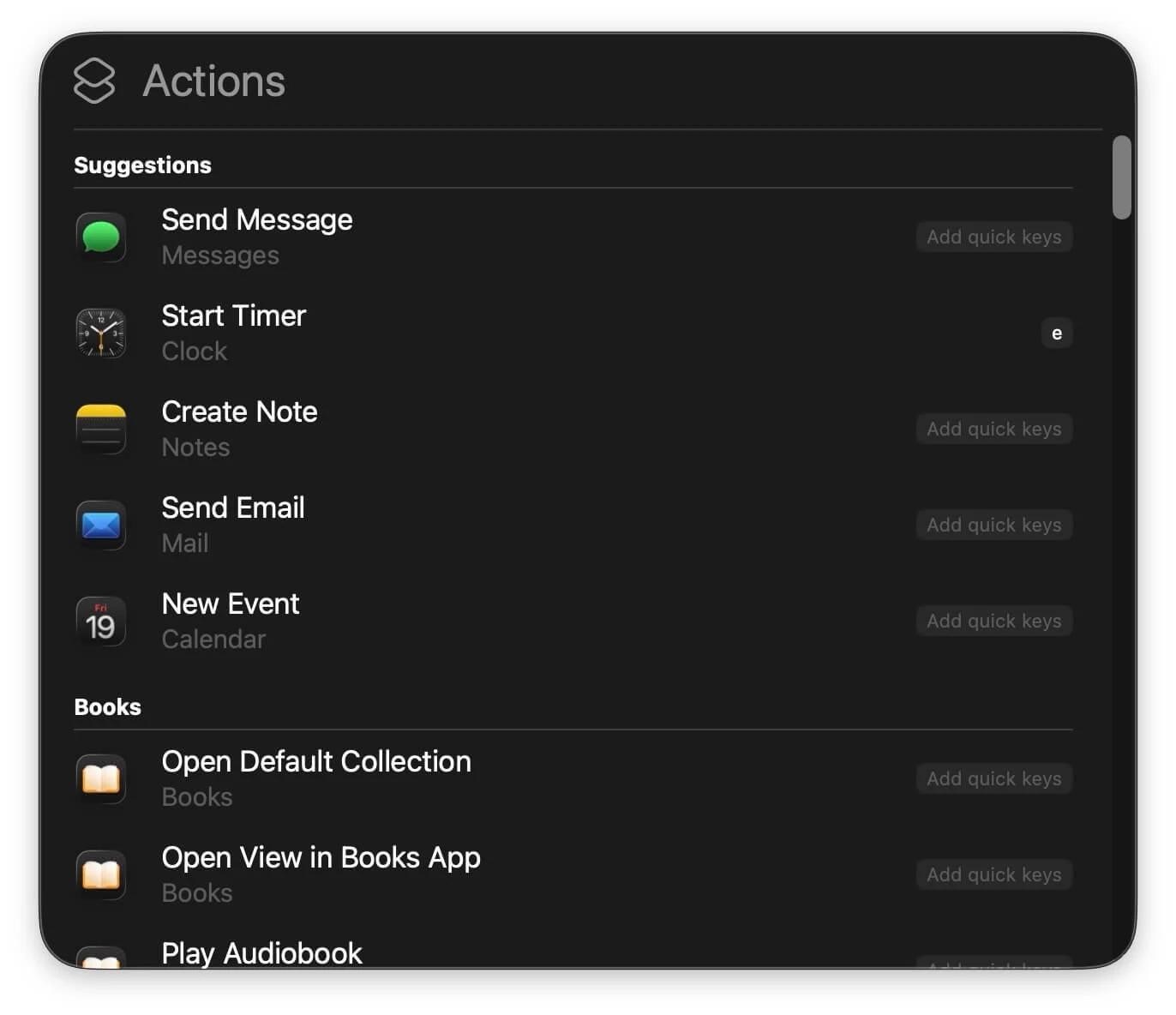
- 在您的Mac上開放聚光燈搜索。您可以使用命令+空間快捷方式激活。
- 現在,在鍵盤上,輸入命令+3
- 您可以從這裡看到所有可以使用的操作。
- 您還可以為常用操作分配快捷方式。點擊添加快速鍵以添加快捷方式。
電話應用現在在Mac上
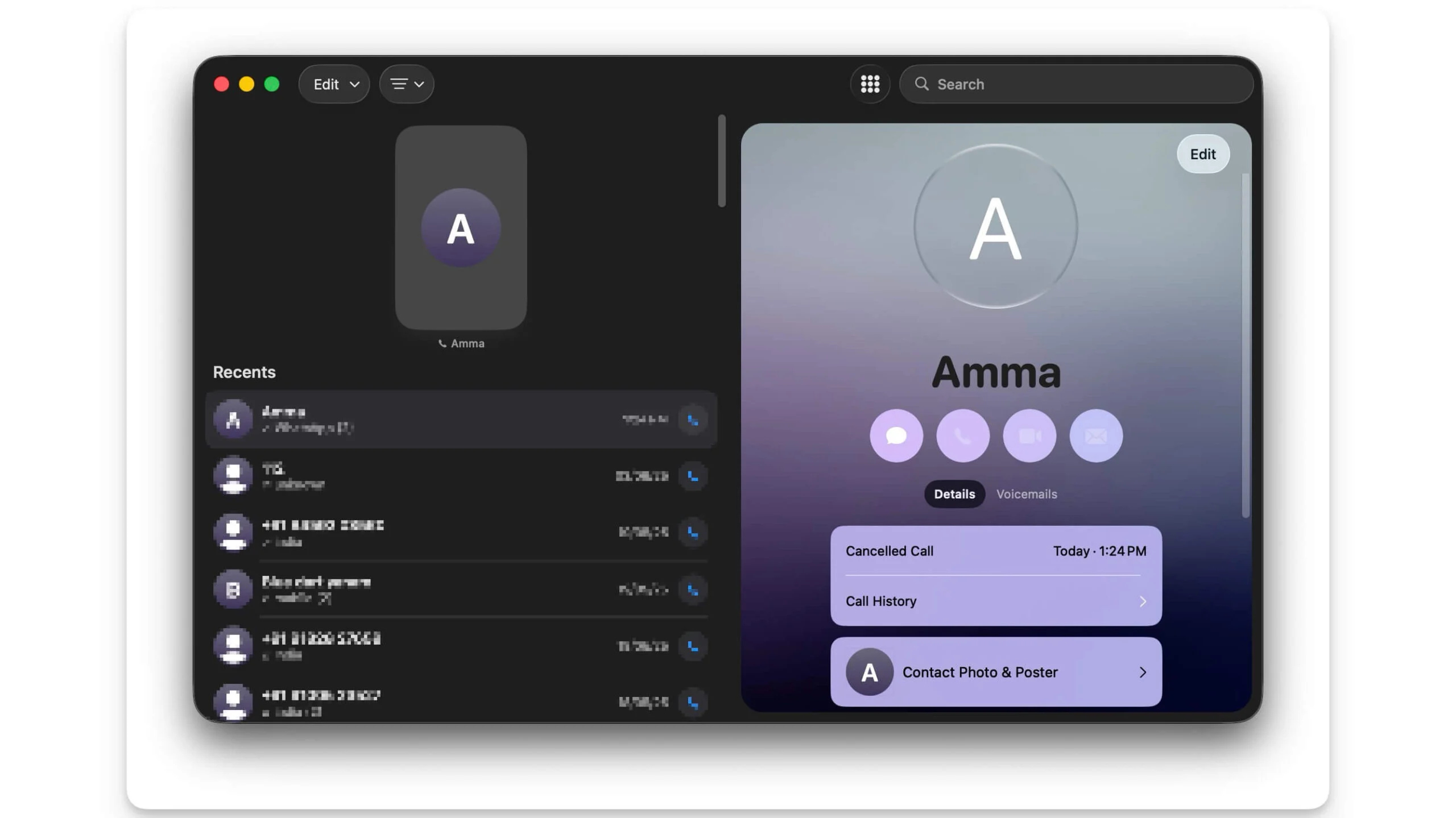
MacOS 26現在帶有一個內置電話應用程序,因此您可以直接在Mac上接聽電話。它還可以直接在Mac上的有用助手和呼叫屏幕功能,而無需任何限制。您還可以查看您的通話歷史記錄,語音備忘錄等。
直接在Mac上放大事物
與手機一起,Apple還向Mac添加了一個有用的放大器應用程序,可讓您使用內置攝像頭應用或將iPhone相機作為外部設備進行縮小和讀取內容。它還帶有讀取器模式,該模式會自動從對像中檢測到文本並在讀者中顯示,如果您的視覺模糊或很難閱讀某些內容,則很容易。
如何訪問MacOS上的放大鏡應用程序:
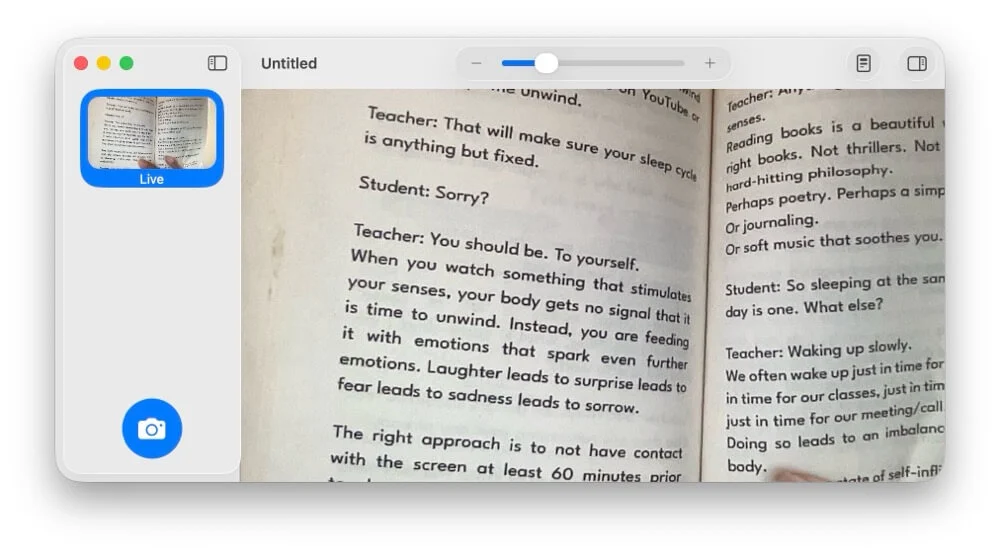
- 打開放大器應用程序,並使用相機掃描文本或您要讀取的任何對象。
- 您可以使用頂部放大的放大滑塊。如果有文本,則可以切換到讀取器模式以讀取文本。要進入讀取模式,請單擊屏幕右上角的圓形文檔圖標(左側為側邊欄圖標)。
探索蘋果情報功能
儘管Apple Intelligence可能是今年節目的明星,但Apple為Mac添加了一些有用的Apple Intelligence功能。在呼叫和聊天期間對實時翻譯的首先支持。現在,您可以直播消息中的文本,並在設備上直接在實時呼叫中進行直播,而無需依賴第三方選項。
使用Apple Intelligence的快捷方式
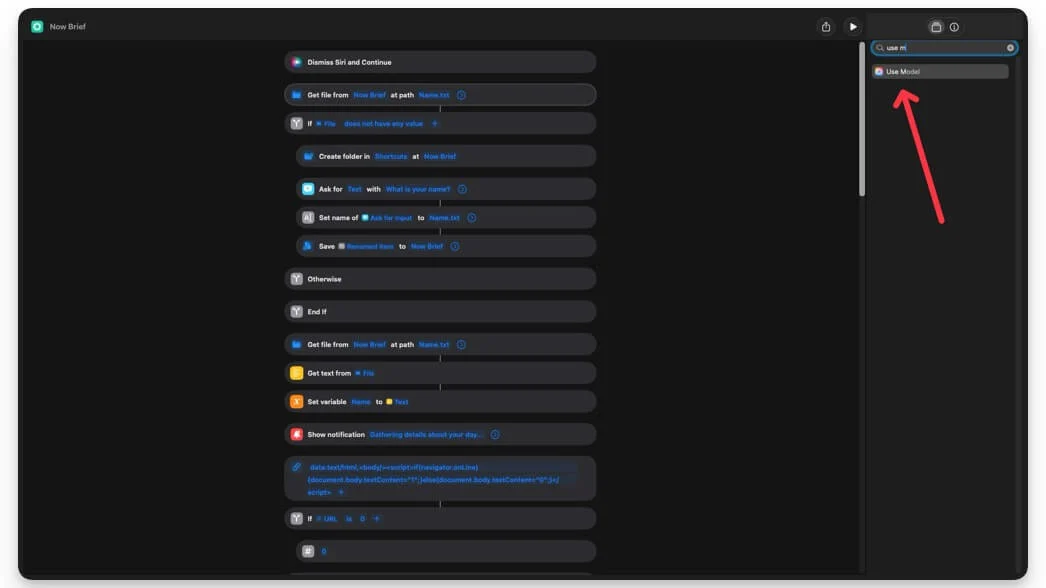
Apple將Apple Intelligence添加到Mac上的快捷方式應用程序中。您可以將AI工具與自動化一起執行智能任務。例如,您可以要求它在發送短信之前總結文本,重寫和校對,並獲取有關特定新聞網站的每日簡報。
與快捷方式類似,蘋果情報支持的可能性是無限的。由於AI在Mac上本地可用,因此您也不必擔心費率限制。您可以使用Apple Intelligence支持創建無限捷徑,並多次執行它們。
如何在快捷方式中使用Apple Intelligence模型:
- 打開Mac上的快捷方式應用程序。
- 在創建新快捷方式時,請搜索任何Apple Intelligence功能,例如總結文本,重寫,創建圖像等。
- 您可以將多個Apple Intelligence模型插入一個快捷方式。
Mac的新遊戲應用
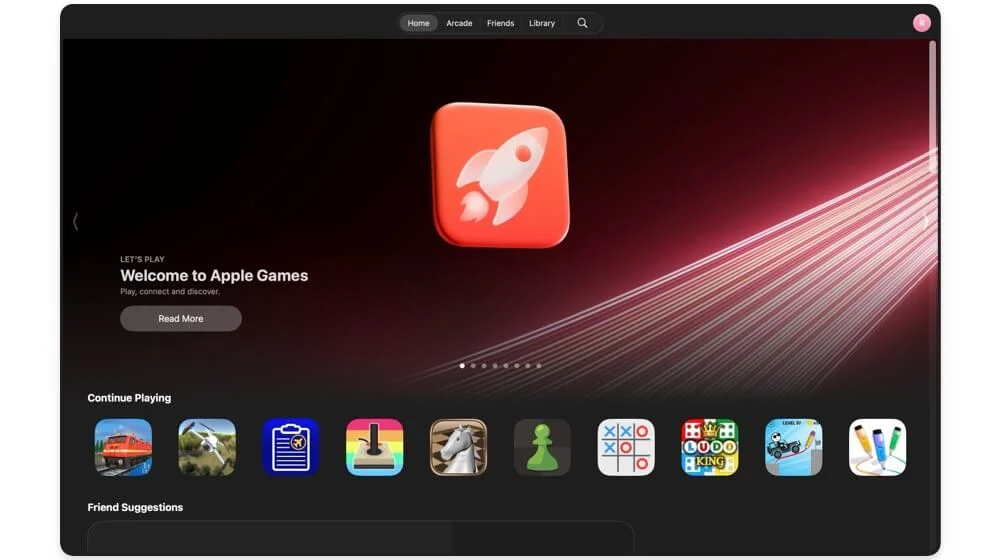
Apple Mac的另一個新產品是新遊戲應用程序。現在,您可以在一個地方安裝,管理和刪除所有遊戲。您也可以與朋友一起玩遊戲,並查看排行榜等等。
結論:從Macos獲得最好的26
這些是MacOS 26以及所有這些更改的主要更改。 iPad和iOS 26的所有更改也將推出到Mac,其中包括iMessage背景,民意調查支持,有用的可訪問性功能等。除了一些錯誤和一些設計不一致之外,Macos 26在我的MacBook Air M1上還很穩定。如果您想升級,則可以轉到設置>“常規”>“系統>系統更新”並將Mac更新為最新版本。
